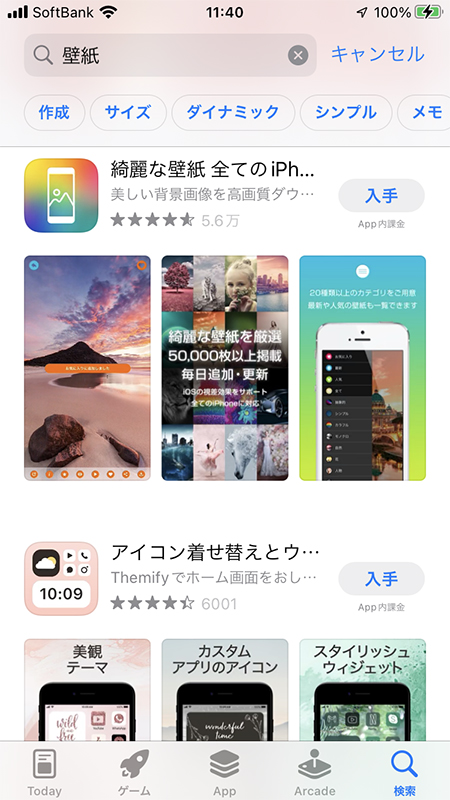LINE(ライン)の使い方 » デザイン » トークルームの背景画像(壁紙)を変更する
トークルームの背景画像(壁紙)を変更する
LINEのトークルームの背景画像(壁紙)を変更する方法や着せかえとの関係、背景画像が友だちにバレるのか?を解説しています。
2013-05-10
2023-10-02
2023-10-02
関連
プロフィールの背景設定トークルームの背景とは?
LINEのトークルームはうっすら雲が表示されたブルーベースの背景デザインです。こちらの背景デザインは自分好みに変更することができます。
LINEが用意しているかわいいデザインから自分で撮影した写真も利用可能です。トークルームの相手によって背景を替えるのもよいでしょう。似たような名前の友だちなどはトークルームの背景を替えると間違い送信が少なくなります。
LINEの着せかえと背景デザインは別の機能です。LINEの着せかえはトークルームだけではなく、LINEアプリ全体を各テーマに沿ったデザインに変更しますが、トークルームの背景デザインは文字通りトークルームの背景のみです。
ですので着せかえ機能を使っていも背景デザインは自由に設定することが可能です。
LINEが用意しているかわいいデザインから自分で撮影した写真も利用可能です。トークルームの相手によって背景を替えるのもよいでしょう。似たような名前の友だちなどはトークルームの背景を替えると間違い送信が少なくなります。
LINEの着せかえと背景デザインは別の機能です。LINEの着せかえはトークルームだけではなく、LINEアプリ全体を各テーマに沿ったデザインに変更しますが、トークルームの背景デザインは文字通りトークルームの背景のみです。
ですので着せかえ機能を使っていも背景デザインは自由に設定することが可能です。


トークルーム毎に背景画像を変更する
トークルーム毎に背景デザインを変更します。トーク相手のイメージやグループの趣旨に合わせて変えてみるのも楽しいでしょう。LINEが提供する背景素材のほか、スマホ内に保存している画像や、その場で撮影した写真も背景にできます。
トークルームから設定に移動する
トークルームの
を押して、次のページの
その他
を押してください。
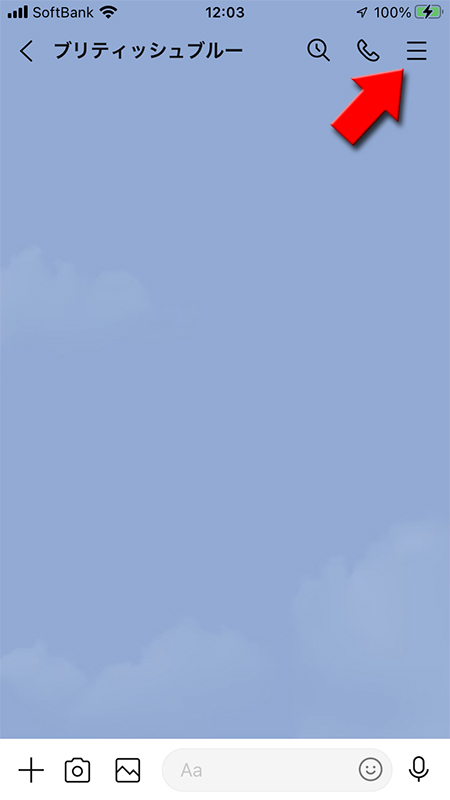
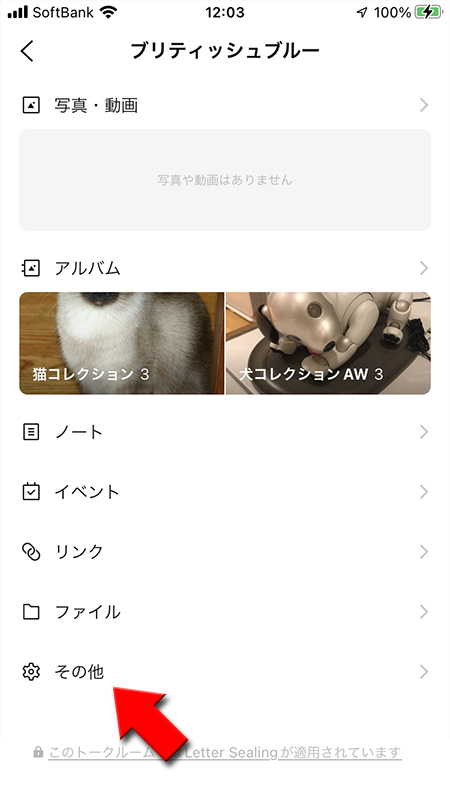
背景デザインに移動する
その他から
背景デザインではLINEで提供しているデザインの他に、スマホに保存している画像やその場で撮影した画像を設定することができます。
背景デザイン
を押してください。背景デザインではLINEで提供しているデザインの他に、スマホに保存している画像やその場で撮影した画像を設定することができます。
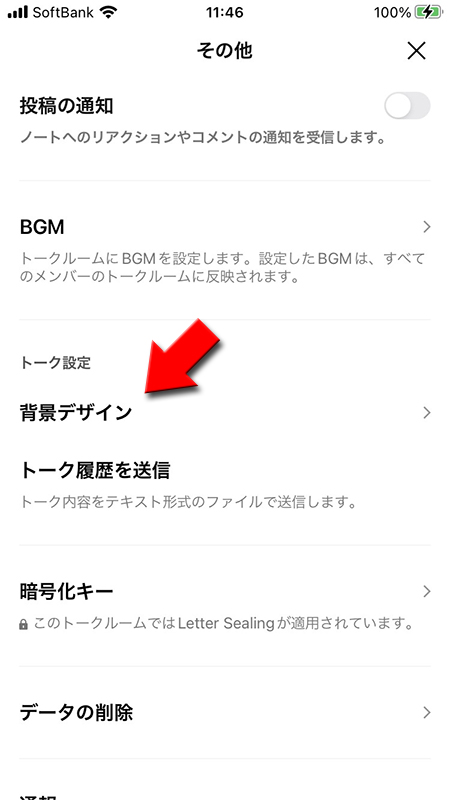
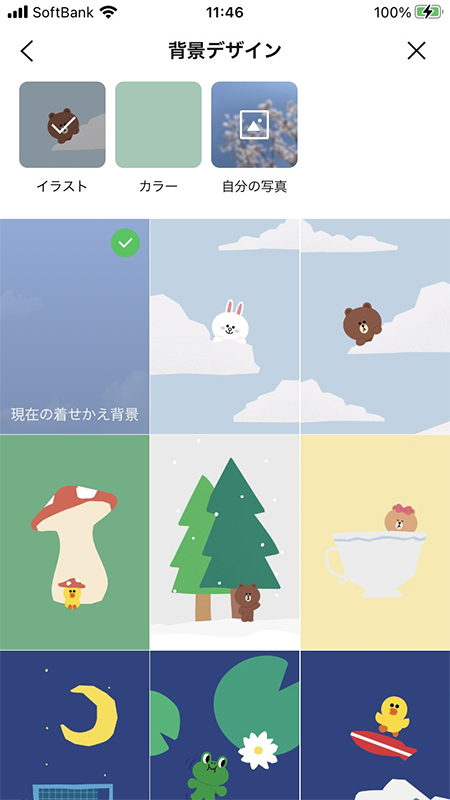
イラストを選択した場合
LINEで提供されたデザインを選択する
背景デザインページから
LINEで提供されているイラストからお好みのイラストを選択してください。
イラスト
を押してください。LINEで提供されているイラストからお好みのイラストを選択してください。
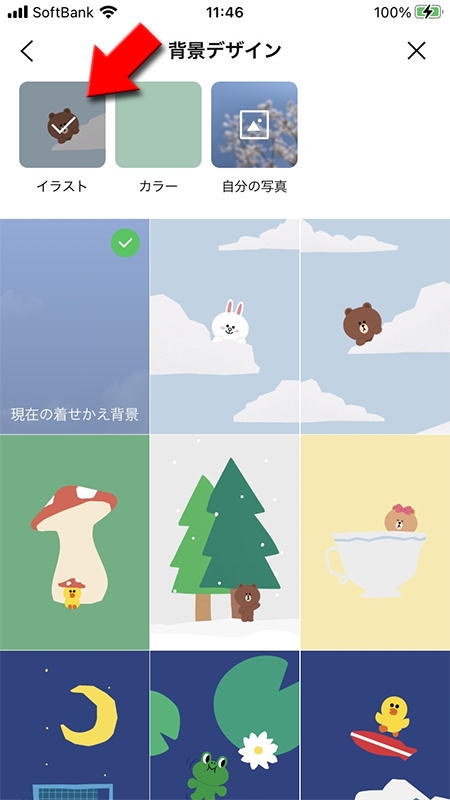
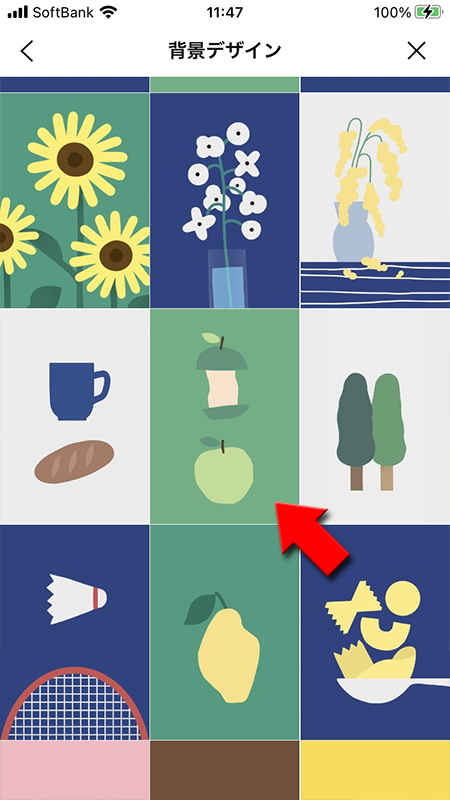
背景デザインを設定する
プレビュー画面が表示されますので問題なければ
適用
を押してください。(チェックマーク)
がついた背景デザインがトークルームに設定されます。変更したい場合は違うデザインを選択してください。

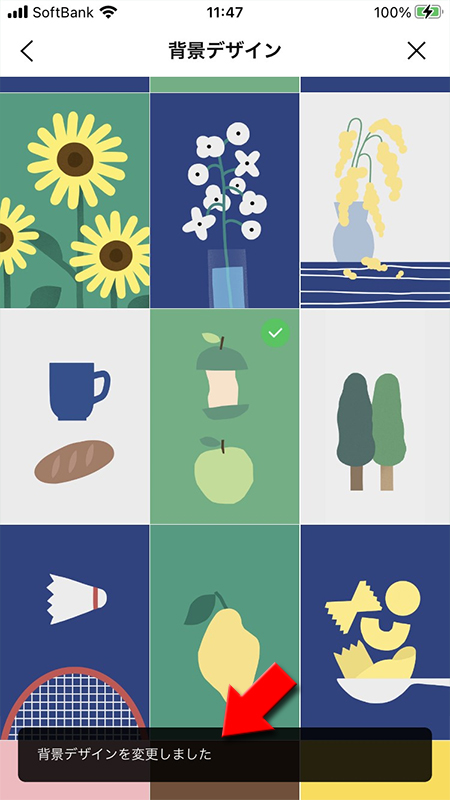
設定したトークルーム
設定した背景デザインがトークルームに反映されています。

カラーを選択した場合
背景デザインからカラーを選択する
背景デザインページから
LINEで提供されているカラーデザインからお好みのカラーデザインを選択してください。
カラー
を押してください。LINEで提供されているカラーデザインからお好みのカラーデザインを選択してください。
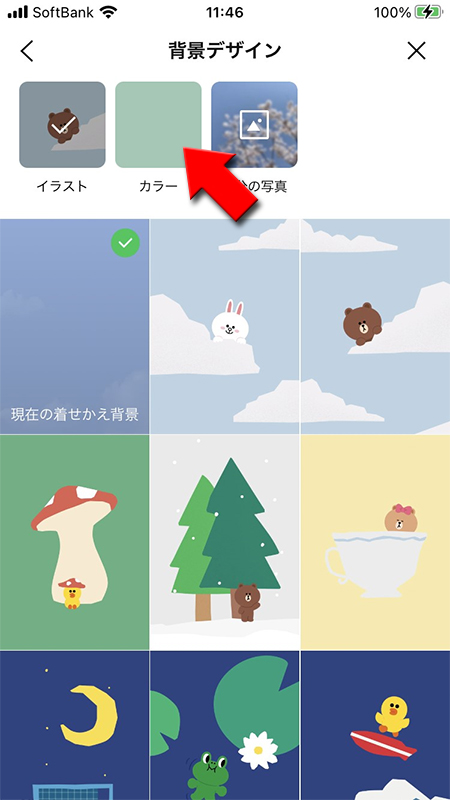
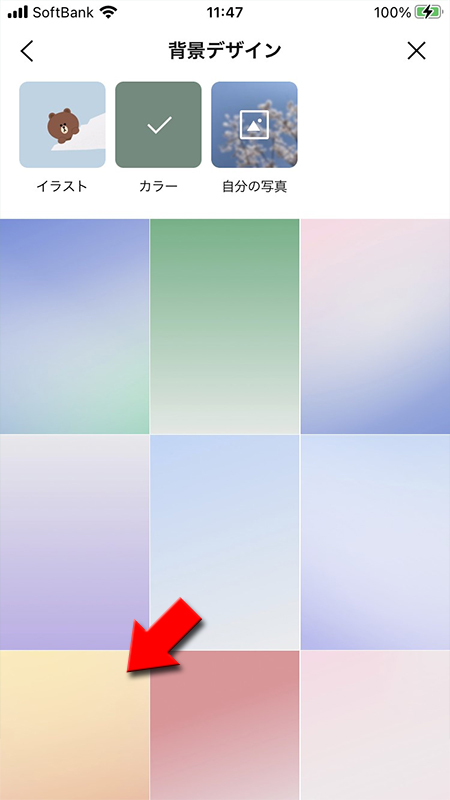
背景デザインを設定する
プレビュー画面が表示されますので問題なければ
適用
を押してください。(チェックマーク)
がついた背景デザインがトークルームに設定されます。変更したい場合は違うデザインを選択してください。
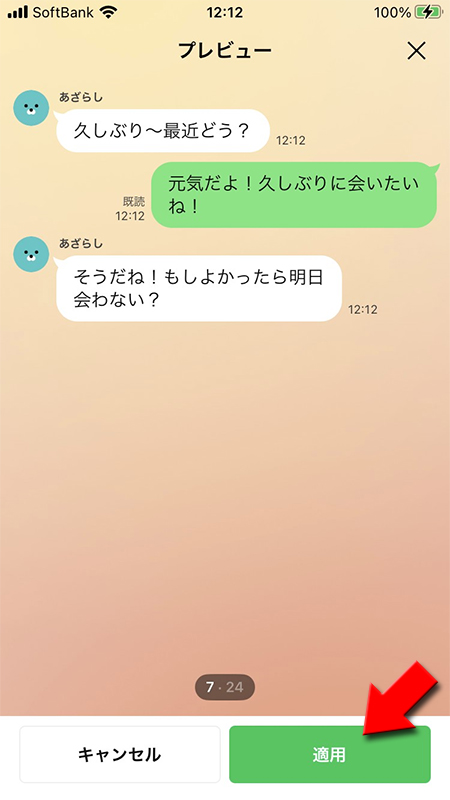
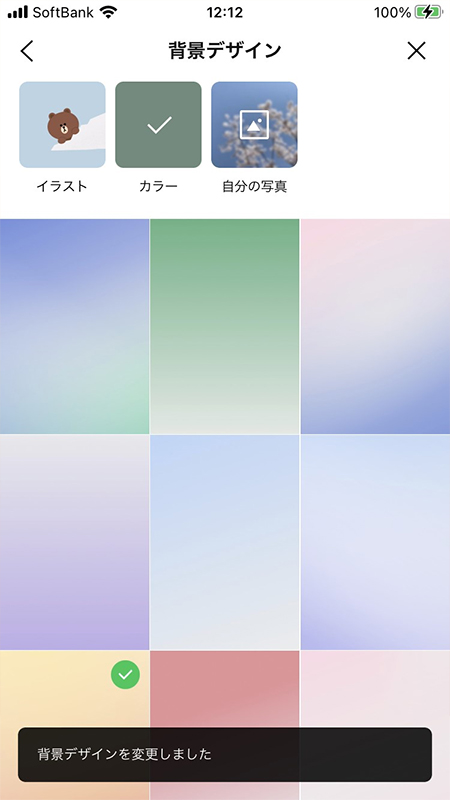
設定したトークルーム
設定したカラーがトークルームに反映されています。
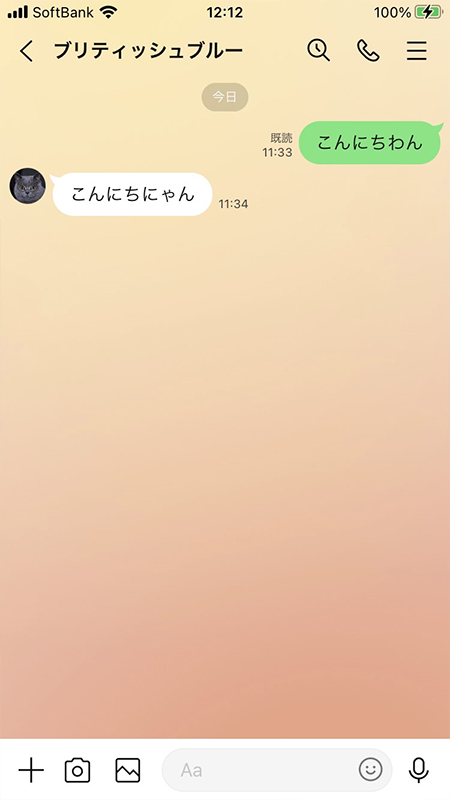
自分の写真を選択した場合
自分の写真を選択する
背景デザインページから
スマホに保存されている写真からトークルームに設定したい画像を選んでください。
自分の写真
を押してください。スマホに保存されている写真からトークルームに設定したい画像を選んでください。
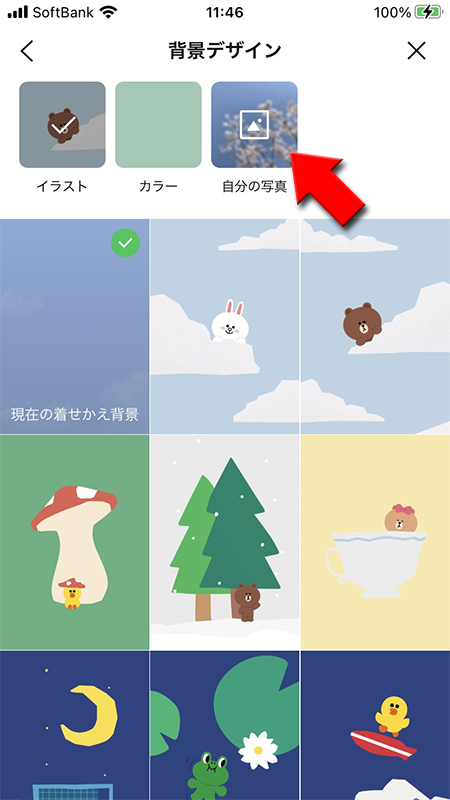
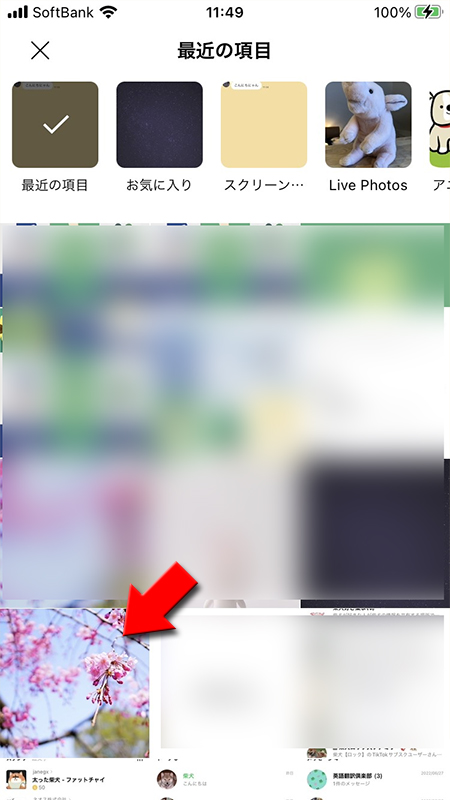
画像を装飾する
選んだ画像の表示箇所や角度きめて
画像の装飾や加工ができます。装飾が完了しましたら
次へ
を押してください。画像の装飾や加工ができます。装飾が完了しましたら
完了
を押してください。画像がトークルームにの背景に設定されます。※
画像の装飾や加工のやり方は画像加工・編集をご確認してください。
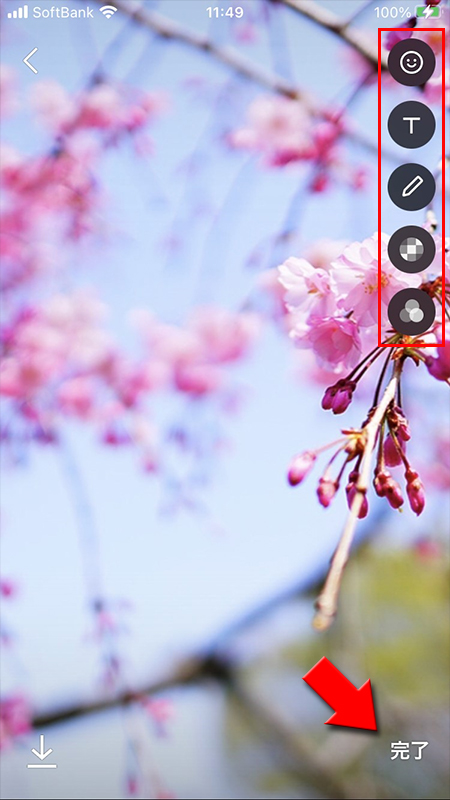
背景デザインを設定する
プレビュー画面が表示されますので問題なければ
変更したい場合は再度自分の写真から画像を選択してください。
適用
を押してください。変更したい場合は再度自分の写真から画像を選択してください。

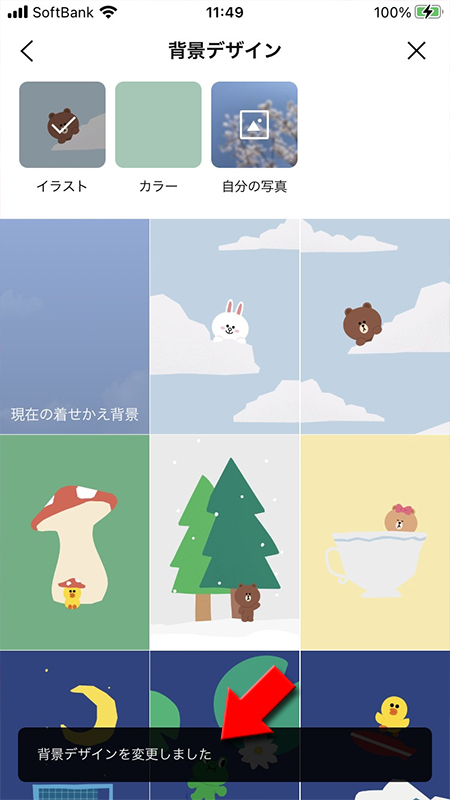
設定したトークルーム
設定した自分の写真の画像がトークルームに反映されています。

全てのトークルームの背景画像を一括で変更する
全トークルームに同じ背景デザインを反映するやり方を解説します。
ただし、
ただし、
すでに個別で背景を設定しているトークルームには反映されません
のでご注意ください。個別で設定しているデザインが優先されます。
設定ページへ移動する
トークに移動する
トーク
に移動し、背景デザイン
を選択してください。「イラスト」「カラー」「自分の写真」の中からそれぞれお好きな方法で背景を設定してください。詳しい背景デザインの設定方法はトークルーム毎に背景を変更するをご確認ください。
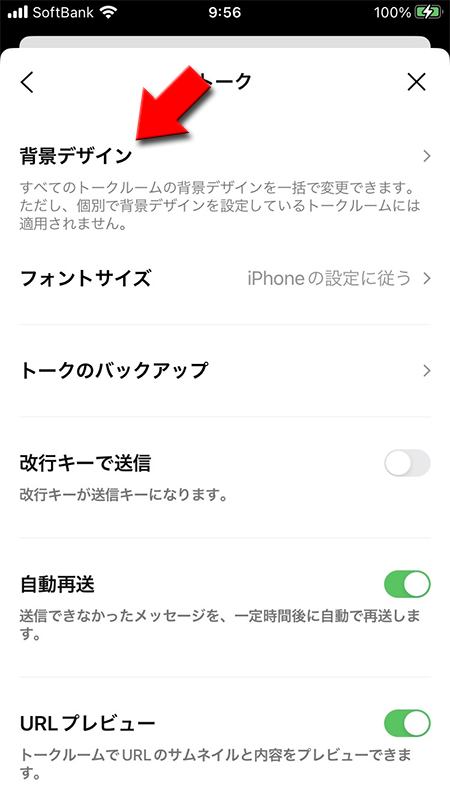
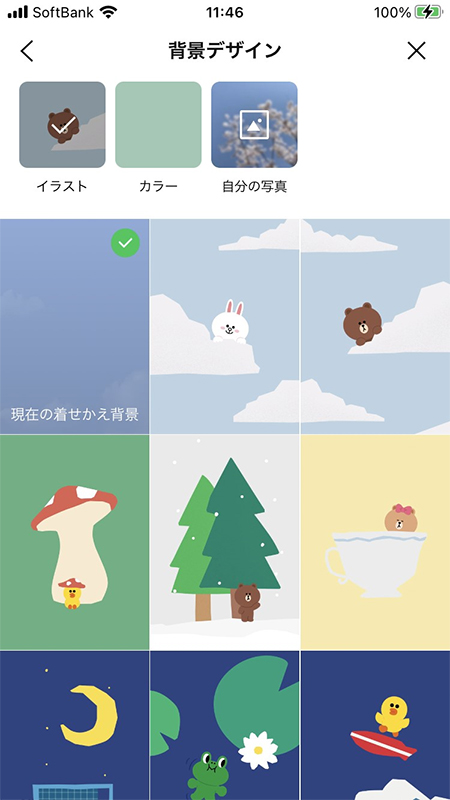
トークルームの背景一括変更
トークルームの背景デザインが一括変更されました。
ただし、個別で背景デザインを設定しているトークルームには適用されません。
ただし、個別で背景デザインを設定しているトークルームには適用されません。
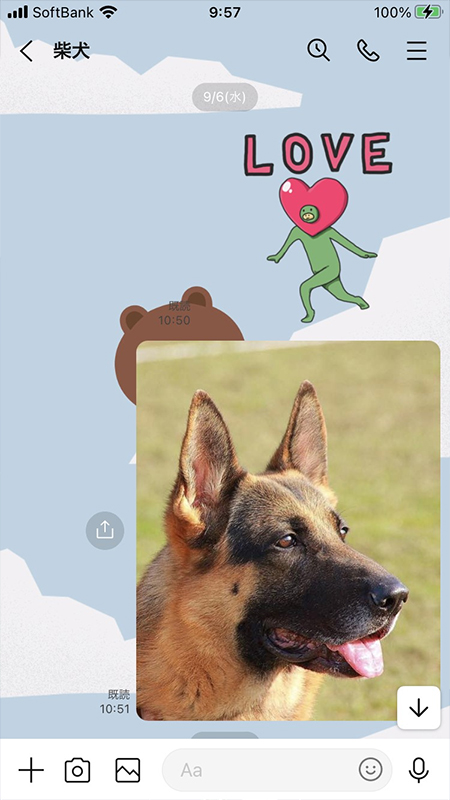
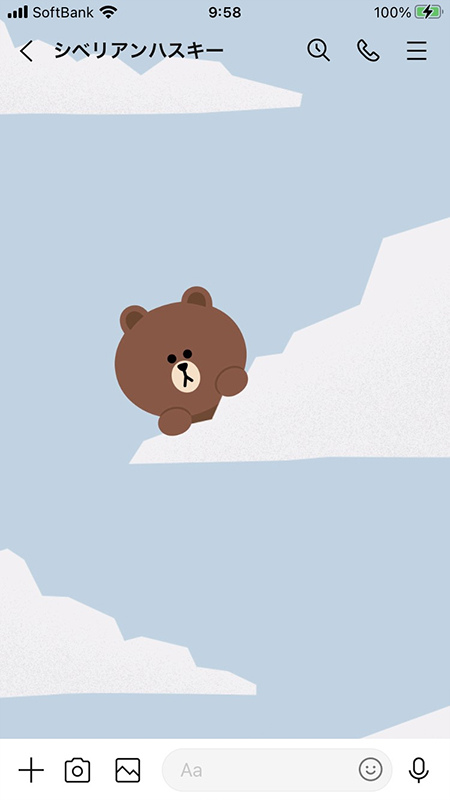
背景を元に戻す
いろいろな背景デザインや画像を設定したけど最初の背景に戻したい場合があるかと思います。
その場合は
全てのトークのデザインを元に戻したい場合は
ただし、
その場合は
背景デザイン
からイラスト
を押して、一番左上にある空の画像
を選択してください。選ぶだけで最初の背景デザインが適用されます。全てのトークのデザインを元に戻したい場合は
設定トーク
に移動し、背景デザイン
からイラストを選択して一番左上にある空の画像
を押してください。ただし、
すでに個別で背景を設定しているトークルームには反映されません
のでご注意ください。個別で設定しているデザインが優先されますので、個別の設定で最初のデザインを選んでください。
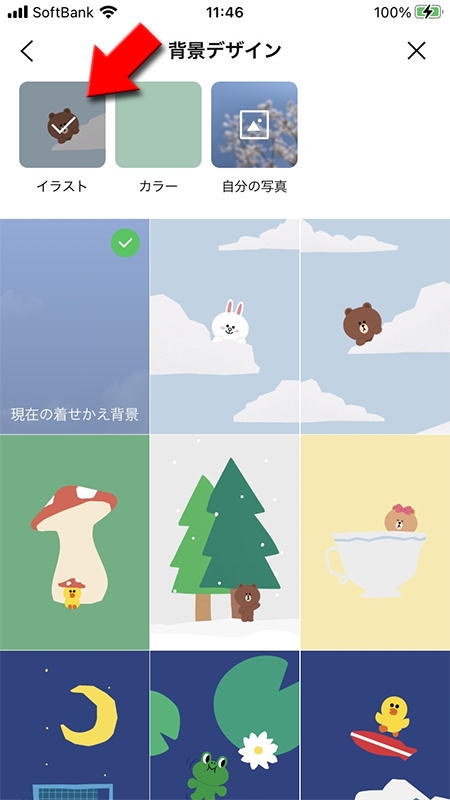
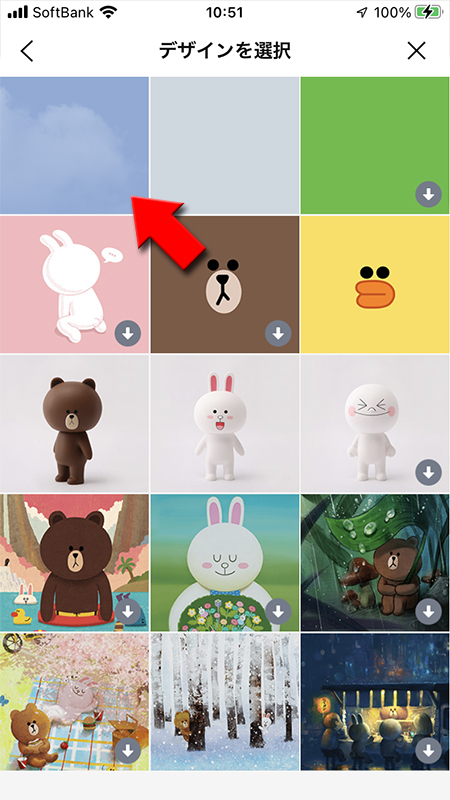
トークルームの背景画像を変更は友だちにバレる?
トークルームの背景変更は
背景の変更に通知やタイムラインなどに投稿されることはなく、相手がどんな背景デザインをしているかわかりません。
自分のトークルームだけ
に反映します。友だちのトークルームには反映しません。背景の変更に通知やタイムラインなどに投稿されることはなく、相手がどんな背景デザインをしているかわかりません。

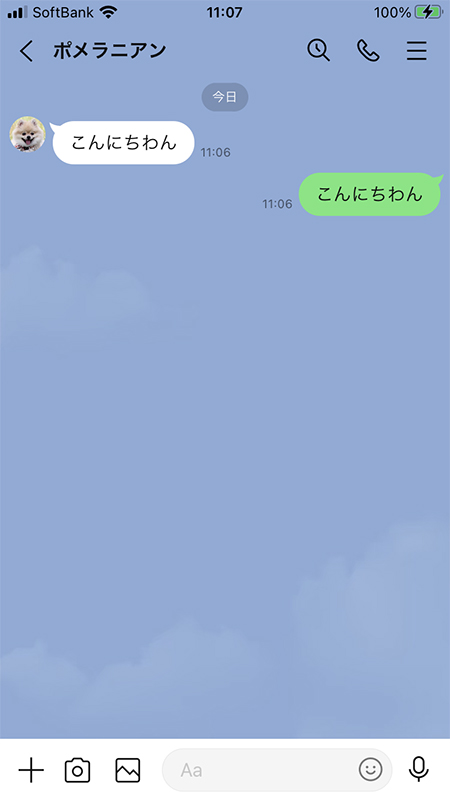
着せかえをした場合に背景デザインはどうなる?
背景デザインを設定していない場合
着せかえを適用した場合、背景を個別設定していないトークルームは背景のデザインも着せかえに変更されます。
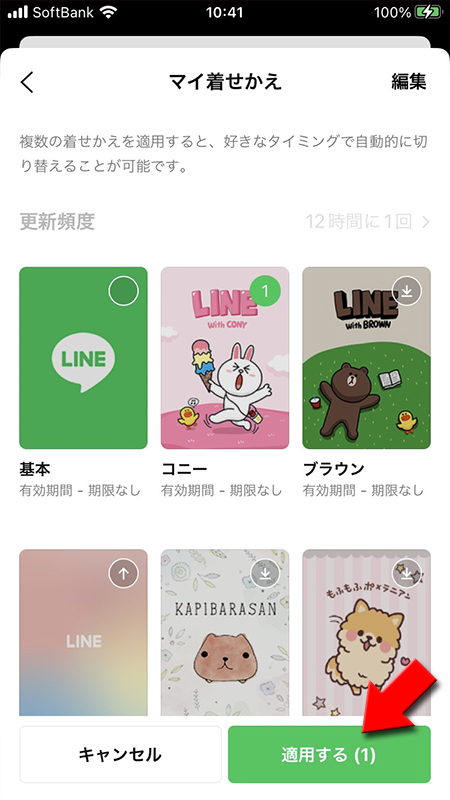
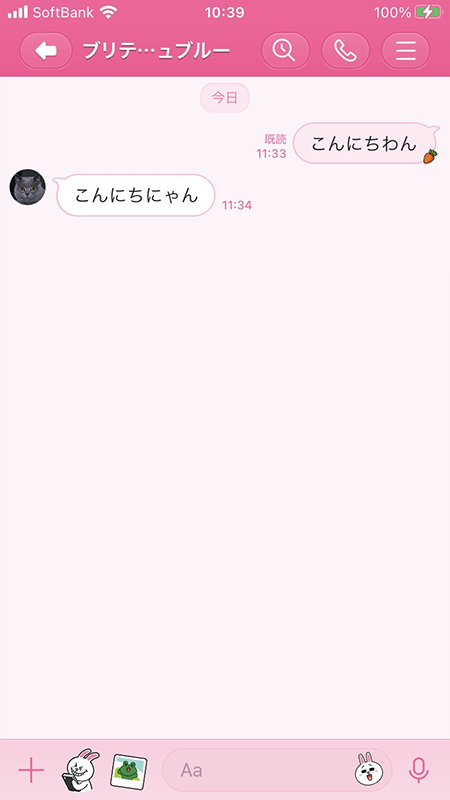
背景デザインを設定している場合
背景デザインを個別設定している場合は背景部分は着せかえが反映せず、個別設定した背景デザインが有効となります。
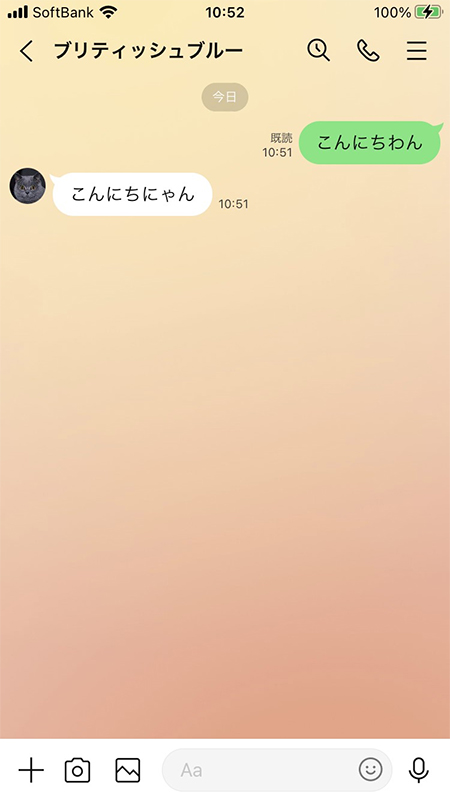
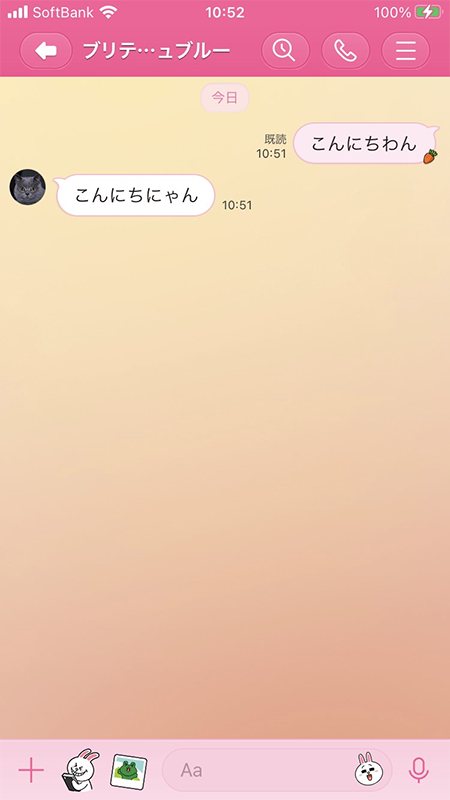
着せかえ完全に反映させるには?
背景デザインも着せかえの設定を反映させるには、背景デザインをデフォルトのデザインに戻すことです。
背景デザインを設定している場合
トークルームの設定
背景デザインの
その他
から背景デザイン
を押してください。背景デザインの
イラスト
を選択して一番左上にある画像
を押してください。
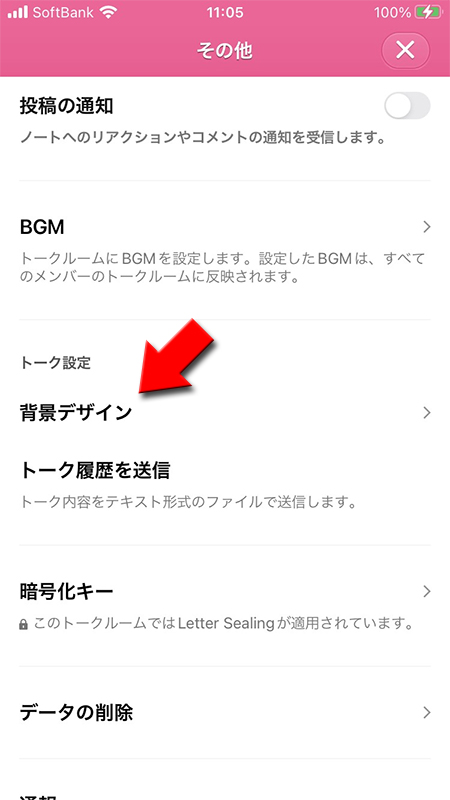
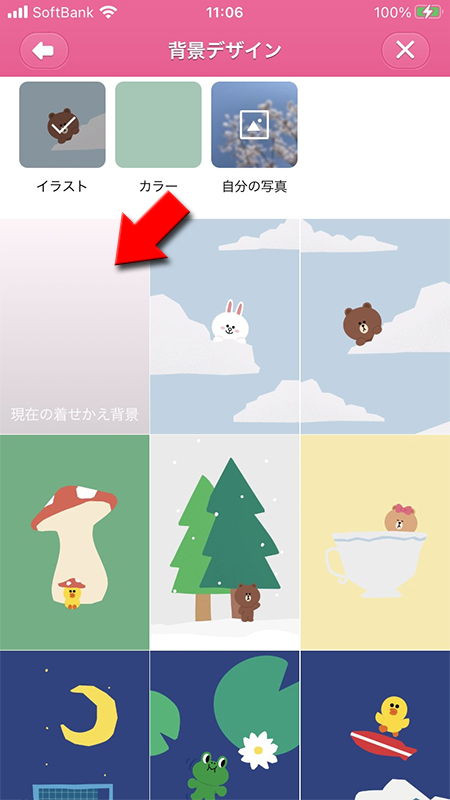
デフォルトの背景を設定する
プレビュー画面が表示されますので問題なければ
適用
を押してください。(チェックマーク)
がついた背景デザインはデフォルトの背景デザインなので、トークルームに着せかえの設定が反映されます。

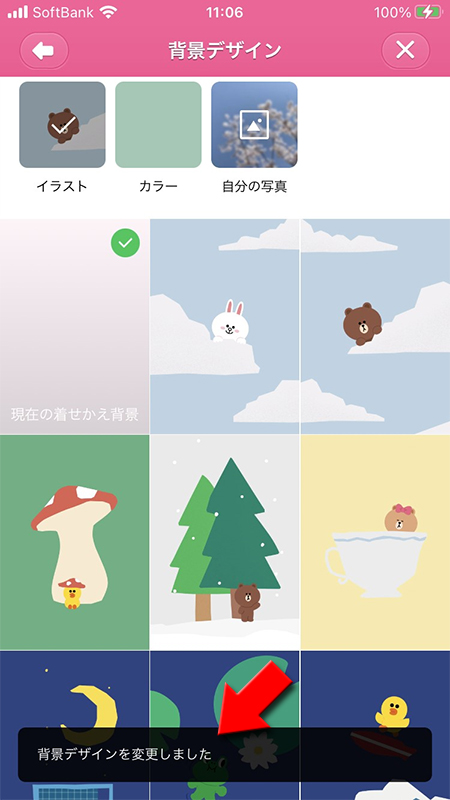
着せかえのデザイン反映完了
トークルームの背景デザインに着せかえが反映されました。
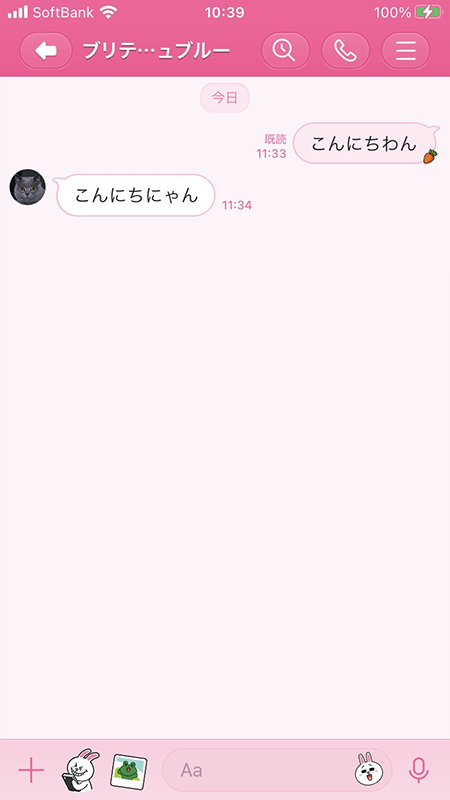
プロフィールの背景画像を変更するには?
プロフィール画面に表示される背景画像の変更はトークルームの背景変更とは設定箇所が異なります。詳しい設定方法は背景(画像)を設定するをご確認ください。
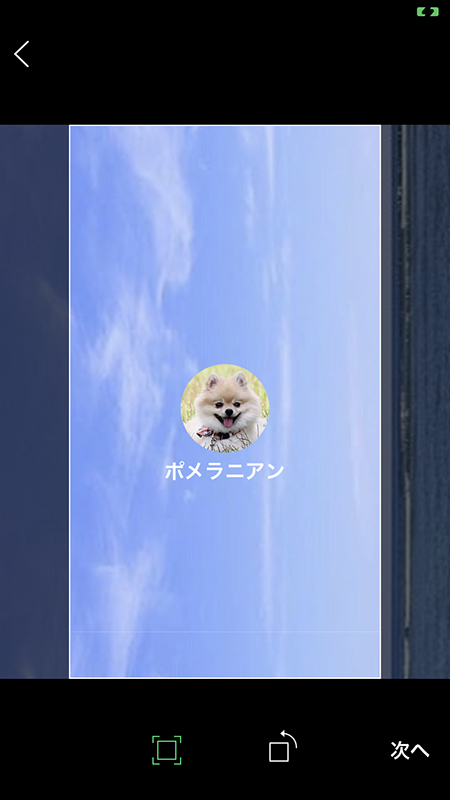
おすすめ背景(壁紙)アプリを利用する
自分で用意した背景では満足できない場合は、専用のアプリやサイトからダウンロードするのも良いでしょう。オシャレな壁紙やスイーツやイラストどのかわいい壁紙、犬や猫などの癒される壁紙などがダウンロードできます。
専用アプリもありますので、App StoreやGoogle playなどで探してみるのも良いでしょう。
専用アプリもありますので、App StoreやGoogle playなどで探してみるのも良いでしょう。